
Outils BIM intégrés incluant Revit, AutoCAD et Civil 3D

Outils professionnels de CAO/FAO basés sur Inventor et AutoCAD
et divertissement

Outils de création de contenus de divertissement incluant 3ds Max et Maya
- Choisissez votre plan
- Acheter auprès d’Autodesk
- Offres spéciales
- Passer une commande par téléphone :+ 33 (0)1 87 16 13 24
- Aidez
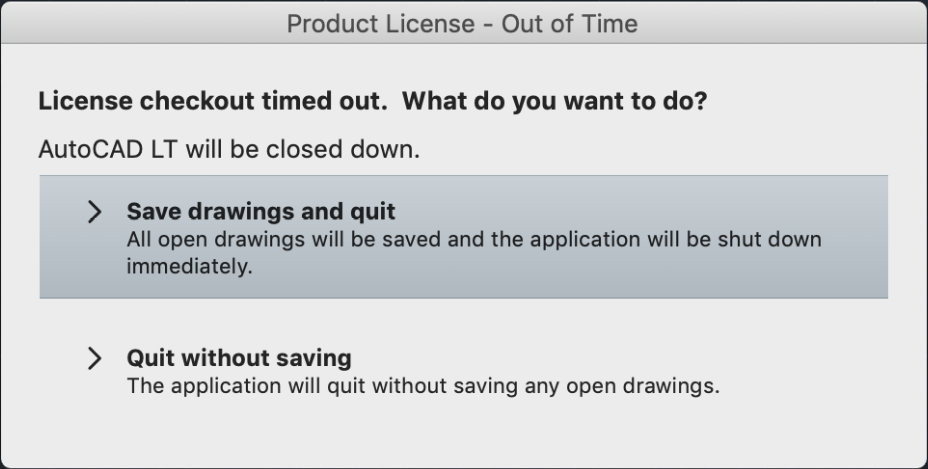
![Service de licence de bureau - Connexion perdue Impossible de se connecter au service de licence de bureau Autodesk. Quittez et redémarrez [Nom du logiciel] pour essayer de vous connecter.](https://help.autodesk.com/sfdcarticles/img/0EMKf000007mwGj)

